首页
Win10打不开jpg图片怎么办?
Win10打不开jpg图片怎么办?
2021-11-23 17:45:53
来源:互联网
作者:admin
Win10打不开jpg图片怎么办? 电脑上打不开图片的话就很麻烦,我平时都是使用电脑自带的看图软件查看图片,如果突然打不开图片的话一般就是图片文件没有关联好的问题。下面跟小编一起看看解决方案吧,希望这篇教程对您有帮助。
具体步骤:
按下Windows+R组合键,然后输入services.msc 确定;
在服务里找到windows license manager service服务,右键打开属性-启动类型改为自动-重启生效;
这个服务是Win10系统中很多功能赖以正常运行的关键,所以在优化的时候请不要随意禁用不认识的服务否则可能造成未知的后果;
或者安装一个图片软件,安装完成后使用该软件打开图片即可;
我们需要使用注册表编辑器来开启Win10系统照片查看器功能,因为其实这个功能是被隐藏了,那么按下Windows徽标键+R键,打开运行命令窗口,输入“regedit”命令;
打开注册表编辑器之后,我们双击左侧的目录,依次打开;HKEY_LOCAL_MACHINESOFTWAREMicrosoft目录;
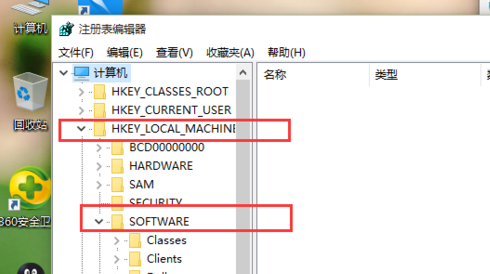
在Microsoft目录下,我们需要找到Windows Photo ;
ViewerCapabilitiesFileAssociations目录项,直到看到该子目录下的一系列关键文件;
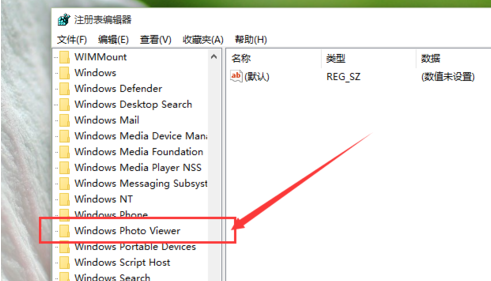
在FileAssociations目录下,我们对着该界面击右键,选择“新建-字符串值”菜单。
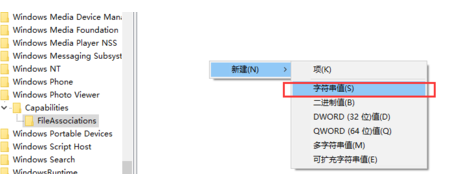
相关文章
- win10时间不准怎么办? 04-04
- Win10管理员Administrator账户开启方法 04-04
- win10蓝屏irql not less or equal教程 03-27
- win10系统总弹出需要新应用打开此ymsgr的解决方法 01-24
- win10待机死机有什么好的处理方法?要怎么解决? 01-21
- win10系统groove播放器无法使用怎么办?win10系统音乐groove无法播放修复教程 01-21
精品游戏
换一批
